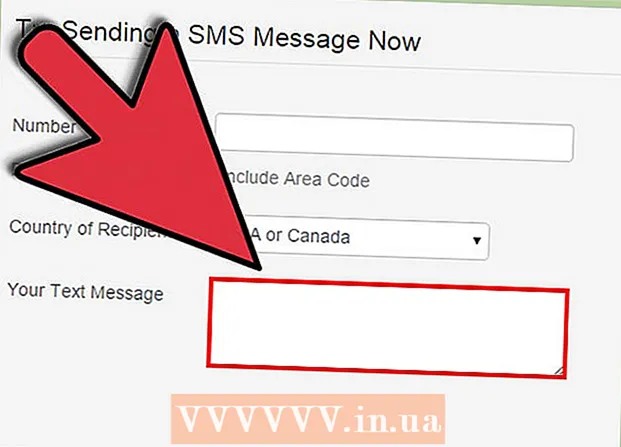Författare:
John Stephens
Skapelsedatum:
28 Januari 2021
Uppdatera Datum:
2 Juli 2024

Innehåll
Den här artikeln visar hur du konverterar MOV-filer till MP4-format. Du kan använda en online-omvandlare för att göra detta, eller ladda ner och använda det gratis Handbrake-programmet. Båda alternativen är tillgängliga på Windows- och Mac-datorer.
Steg
Metod 1 av 2: Använd CloudConvert
Öppna CloudConvert-sidan genom att besöka https://cloudconvert.com/ från webbläsaren.

Klicka på knappen Välj filer (Välj fil) är grå nära toppen av sidan.
Välj MOV-fil. Klicka och MOV-filen som du vill konvertera till MP4.
- Om MOV-filen sparas i en annan mapp än den för närvarande öppnade mappen väljer du den mapp som ska sparas MOV-filen till vänster i fönstret.

Klick Öppna (Öppna) i fönstrets nedre högra hörn.
Klicka på cellen mov ▼ högst upp på sidan, precis till höger om filnamnet. Skärmen visar en lista med val.

Välja video- i urvalslistan. Du ser en annan meny visas bredvid dig.
Klicka på alternativ mp4 nära botten av den meny som för närvarande visas. Detta är urvalsfunktionen mp4 som konverteringsmål för filen.
Klicka på knappen Starta konvertering Rött (Start Conversion) är i det nedre högra hörnet på sidan.
Vänta tills konverteringen är klar. Det kan ta några minuter eftersom videon måste laddas upp till CloudConvert-webbplatsen innan konverteringen startar.
Klicka på knappen Ladda ner (Ladda ner) i grönt längst upp till höger på sidan. Den konverterade filen laddas ner till din dator.
- I vissa webbläsare måste du bekräfta nedladdningen genom att välja en spara mapp och klicka Spara (Spara) på begäran.
Metod 2 av 2: Använd handbroms
Ladda ner och installera Handbrake. Besök https://handbrake.fr/ från webbläsaren och klicka på knappen Ladda ner handbroms (Ladda ner handbroms) i rött, gör sedan följande:
- På Windows - Dubbelklicka på installationsfilen för handbromsen, klicka Ja (Ja) när du blir tillfrågad, välj Nästa (Fortsätt), välj Jag håller med (Jag håller med) och välj Installera (Miljö).
- På Mac Dubbelklicka på DMG-filen för handbroms, verifiera nedladdningen när du uppmanas till det, klicka och dra ikonen Handbroms till mappen Program.
Öppna handbromsen med en ananasikon bredvid ett cocktailglas.
Klick Fil (Arkiv) med en mappikon till vänster i handbromsfönstret.
- På en Mac kommer du att bli ombedd att öppna en ny videofil första gången du startar handbromsapplikationen. Om du inte ser din begäran klickar du på "Open Source" i det övre vänstra hörnet på skärmen.
Välj MOV-fil. Klicka bara på MOV-filmappen till vänster i fönstret och klicka sedan på MOV-filen för att välja den.
- På Windows måste du rulla upp och ner i den vänstra delen av File Explorer-fönstret för att hitta rätt mapp.
Klick Öppna (Öppna) i mitten till höger i handbromsfönstret.
Välj en spara mapp. Klick Bläddra (Bläddra) utanför till höger om avsnittet "Destination", klicka på mappen där du vill spara MP4-filen, ange sedan filnamnet och välj Spara.
Klicka på "Container" -valsrutan direkt under rubriken "Output Settings". Skärmen visar en lista med val.
- Hoppa över detta steg och nästa steg om "MP4" redan visas i urvalsrutan.
Klick MP4 i urvalslistan för att välja MP4 som konverteringsformat.
Klick Starta kodning (Kodningen startar). Detta är den gröna och svarta triangeln "Spela" -knappen som visas ovanför fönstret Handbroms. MOV-filen konverteras till en MP4-fil och sparas i den valda mappen.
- Klicka bara på en Mac Start (Start) vid detta steg.
Varning
- Videokvaliteten minskar när du konverterar filer från MOV till MP4.